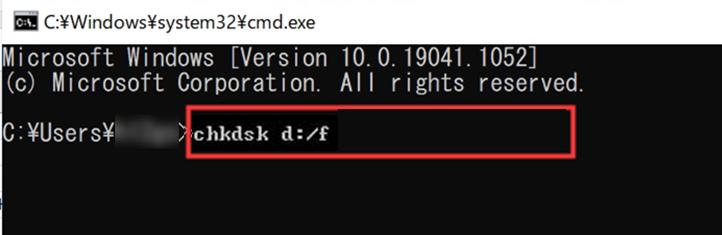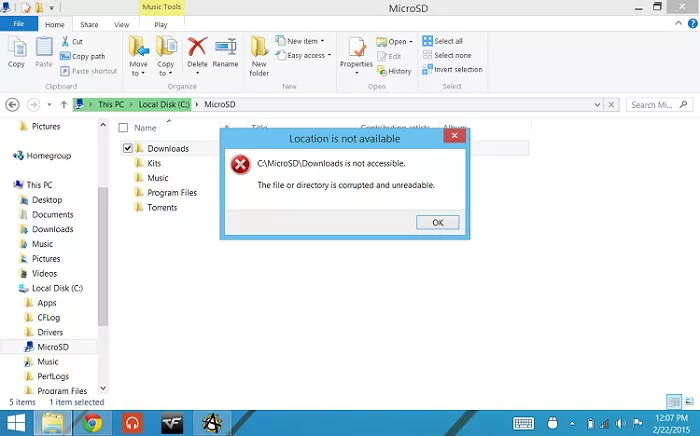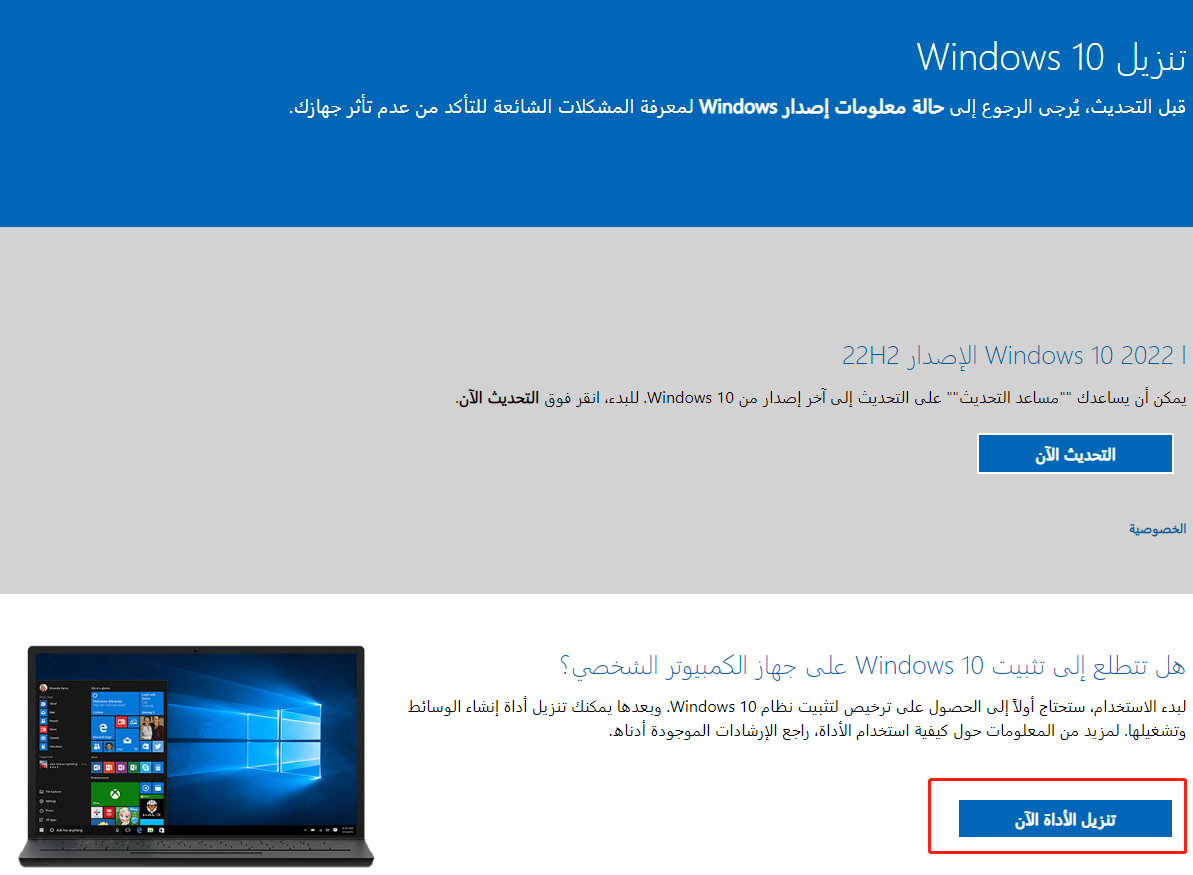كيفية نسخ واستعادة البيانات على القرص الصلب الخارجي في Windows 10
في الأعمال التجارية والحياة الخاصة، أصبح الكمبيوتر جزءًا لا يتجزأ من حياتنا اليومية. التعامل مع البيانات عبر الكمبيوتر يتطلب الحرص الشديد، ومع تزايد حجم البيانات يوميًا، من المهم معرفة كيفية حفظها والقيام بعمليات النسخ الاحتياطي والاستعادة عند الحاجة.
في هذه المقالة، سنقدم لك كيفية إجراء نسخ احتياطي واستعادة البيانات على Windows 10 باستخدام قرص صلب خارجي. كما سنعرض لك أدوات لاستعادة البيانات المحذوفة بسرعة، لذا تابع القراءة حتى النهاية.
الجزء الأول: خطوات النسخ الاحتياطي ل Windows 10 على قرص صلب خارجي
هنا سنوضح لك خطوات النسخ الاحتياطي ل Windows 10 على قرص صلب خارجي. باتباع هذه الخطوات، يمكنك بسهولة إجراء النسخ الاحتياطي على القرص الصلب الخارجي.
اتبع الخطوات التالية:
افتح "لوحة التحكم" ثم "النظام والأمان" ثم "النسخ الاحتياطي والاستعادة"
أضغط على "إعداد النسخ الاحتياطي"
اختر القرص الصلب الخارجي كوجهة النسخ الاحتياطي ثم أضغط على "التالي"
اختر "الاختيار التلقائي (موصى به)" ثم أضغط على "التالي"
أضغط على "حفظ الإعدادات وتشغيل النسخ الاحتياطي"
※ يمكنك بدء النسخ الاحتياطي فورًا بالضغط على "النسخ الاحتياطي الآن" في الشاشة التالية.
باتباع هذه الخطوات، يمكنك إجراء النسخ الاحتياطي ل Windows 10 على قرص صلب خارجي.
الجزء الثاني: كيفية استعادة البيانات من القرص الصلب الخارجي على Windows 10
استعادة البيانات من القرص الصلب الخارجي بسيطة جداً. يمكنك اتباع الخطوات التالية:
قم بتوصيل القرص الصلب الخارجي بجهاز الكمبيوتر
انسخ بيانات النسخ الاحتياطي من القرص الصلب
الصقها في أي مجلد على الكمبيوتر
الجزء الثالث: استخدام برنامج استعادة البيانات لاسترجاع الملفات من القرص الصلب الخارجي
يمكنك أيضًا استخدام برنامج استعادة البيانات لاسترجاع الملفات من القرص الصلب الخارجي. نوصي باستخدام برنامج Tenorshare 4DDiG، وهو برنامج مجاني يمكنه استعادة البيانات المحذوفة أو التي تم تنسيقها بالخطأ، وحتى البيانات التالفة.
إذا كنت ترغب في استعادة البيانات من القرص الصلب الخارجي على Windows 10، يمكنك تنزيل برنامج "Tenorshare 4DDiG" مجانًا واستخدامه.
كيفية استخدام برنامج 4DDiG لاستعادة البيانات:
تحميل آمن
تحميل آمن
- اختيار الهدف للمسح:
قم بتنزيل برنامج Tenorshare 4DDiG من الموقع الرسمي وتثبيته على جهاز الكمبيوتر. بعد التثبيت، افتح التطبيق واختر القرص أو القسم الذي يحتوي على البيانات التي ترغب في استعادتها، ثم ابدأ عملية المسح.

- معاينة الملفات:
قد تستغرق عملية مسح الملفات المحذوفة بعض الوقت. عند ظهور نتائج المسح، يمكنك الضغط على نوع الملف الذي تبحث عنه لمعاينة التفاصيل.

- اختيار مكان الاستعادة:
اختر مكانًا لحفظ الملفات المستعادة. يُنصح بعدم استعادة البيانات إلى موقعها الأصلي. بدلاً من ذلك، فكر في حفظها في موقع مختلف مثل محرك خارجي.

تنبيه:
إذا اخترت الموقع الأصلي لحفظ البيانات، قد تتعرض لخطر الكتابة فوق البيانات، مما يجعل الاستعادة مستحيلة.
الجزء الرابع: [معلومات إضافية] خطوات إنشاء واستعادة صورة النظام على القرص الصلب الخارجي
فيما يلي الخطوات اللازمة لإنشاء واستعادة صورة النظام على القرص الصلب الخارجي.
تختلف عملية النسخ الاحتياطي باستخدام صورة النظام عن النسخ الاحتياطي التقليدي. النسخ الاحتياطي بصور النظام يحفظ القرص بأكمله، بينما النسخ الاحتياطي التقليدي يسمح لك باختيار البيانات التي تريد حفظها.
إذا لم تكن بحاجة إلى النسخ الاحتياطي بصور النظام، يمكنك إجراء نسخ احتياطي للبيانات بشكل فردي.
خطوات إنشاء صورة النظام على القرص الصلب الخارجي
إليك الخطوات اللازمة لإنشاء صورة النظام على القرص الصلب الخارجي. باتباع هذه الخطوات، يمكنك بسهولة إنشاء واستعادة صورة النظام على القرص الصلب الخارجي.
افتح "لوحة التحكم" → "النظام والأمان" → "النسخ الاحتياطي والاستعادة"
أضغط على "إنشاء صورة النظام"
اختر القرص الصلب كوجهة للحفظ → أضغط "التالي"
أضغط "بدء النسخ الاحتياطي"
باتباع هذه الخطوات، يمكنك إنشاء صورة النظام على القرص الصلب الخارجي.
خطوات استعادة صورة النظام
إليك خطوات استعادة صورة النظام.
أضغط على "التحديث والأمان" → "الاستعادة" → "إعادة التشغيل الآن"
في شاشة الخيارات، أضغط "استكشاف الأخطاء وإصلاحها" → "خيارات متقدمة"
أضغط "استعادة النظام باستخدام صورة"
إذا طلب منك إدخال كلمة مرور حساب المستخدم، قم بإدخالها وأضغط "متابعة"
الختام
حتى الآن، قدمنا لكم طرق النسخ الاحتياطي والاستعادة باستخدام القرص الصلب الخارجي في Windows 10.
يُعد Windows 10 واحداً من أنظمة التشغيل الأكثر شيوعاً، والكثير من الأشخاص معتادون على استخدامه. حفظ البيانات والتعامل معها أمر بالغ الأهمية سواء في العمل أو الحياة الشخصية. من خلال معرفة كيفية النسخ الاحتياطي والاستعادة باستخدام القرص الصلب الخارجي مسبقاً، يمكنكم التعامل مع أي مشكلات بهدوء.
في حال تلف البيانات بطريق الخطأ أو حدوث أي مشكلة أخرى، يمكنكم استخدام "4DDiG Windows Data Recovery". هذا البرنامج يمكنه استعادة البيانات التي تم حذفها أو تنسيقها عن طريق الخطأ، وكذلك البيانات التالفة بشكل تلقائي.
تحميل آمن
تحميل آمن
ربما يعجبك أيضا
- الصفحة الرئيسية >>
- إصلاح ويندوز >>
- كيفية نسخ واستعادة البيانات على القرص الصلب الخارجي في Windows 10